GPS-Import
Wie kann ich als Buchkunde die zugehörigen GPS-Daten herunterladen, in die Rother App importieren und für meine Wanderungen nutzen?
Videoanleitung iPhone:
Videoanleitung Android:
1. Rother App herunterladen und registrieren
Lade dir die Rother App auf dein Smartphone. Du findest die Rother App im Google Play Store (für Android) und im Apple App Store (fürs iPhone). 

Erstelle dir ein kostenloses Konto. (Für viele Funktionen ist ein Konto erforderlich, so auch für den Import von GPS-Daten. Das hat den Vorteil, dass z.B. bei einem Gerätewechsel die Daten nicht verloren gehen.)
1. Öffne die Rother App
2. Gebe deine E-Mail-Adresse in das Feld ein. Danach wirst du zum nächsten Screen geleitet. Dort wählst du deinen Anzeigenamen (kann auch ein Pseudonym sein) und musst dir ein Passwort erstellen. Nach der Registrierung bekommst du eine Verifizierungsmail zugeschickt (prüfe ggf. deinen Spamordner).
3. Alternativ kannst du dich über Google, Apple oder Facebook anmelden. Hier wirst du ggf. aufgefordert, entsprechende Berechtigungen zu erteilen.

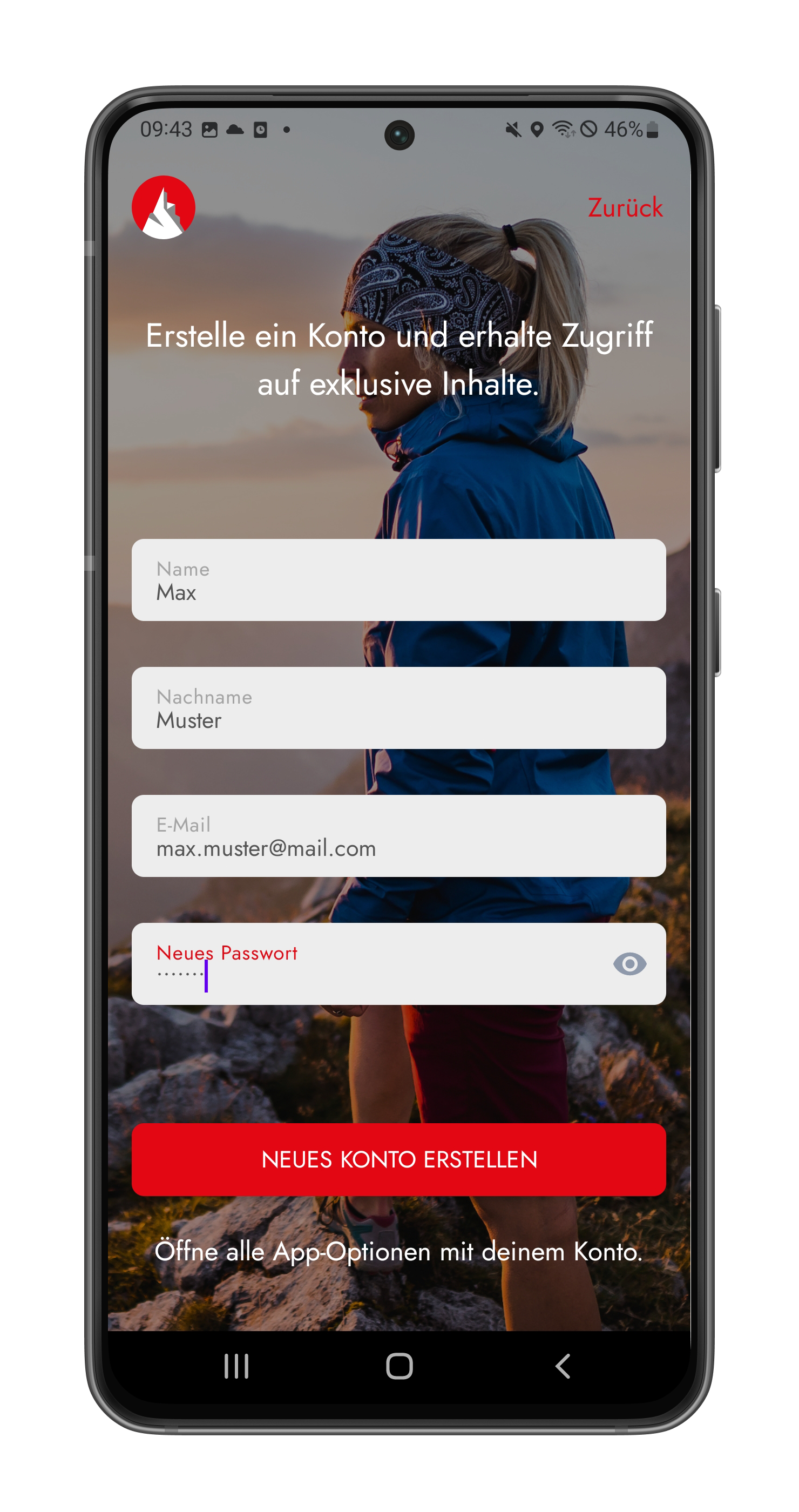
2. GPS-Daten herunterladen
Nun geht es darum, die GPS-Daten, die kostenlos zu fast allen Büchern zur Verfügung gestellt werden, herunterzuladen. Im Einführungsteil deines Buchs gibt es den Abschnitt "GPS-Tracks und Koordinaten der Ausgangspunkte". Im dortigen Kasten ist nebst dem Passwort ein QR-Code abgedruckt, der dich direkt zur richtigen Downloadseite führt.
Scanne mit deinem Smartphone den QR-Code und tippe auf die gefundene Webadresse. (Meist funktioniert das direkt über die Kamera des Smartphones, bei manchen Android-Geräten benötigst du jedoch eine QR-Code-Reader-App.)
Bei älteren Auflagen gibt es noch keinen QR-Code. Dann musst du über deinen Internetbrowser die Downloadseite gps.rother.de aufrufen, dich zur richtigen Auflage navigieren (die Auflage steht im Impressum auf der letzten Seite im Buch) und dein Buch auswählen.
![]()
Achtung: Der Download der GPS-Daten ist für Buchkäufer kostenlos. Das Buch in digitaler Form als sog. "Guide" in der App ist jedoch nicht automatisch beim Buchkauf enthalten. Möchtest du Zugriff auf alle digitalen Guides, brauchst du das Gold Abo.

Nachdem du die richtige Downloadseite aufgerufen hast, benötigst du das im Buch abgedruckte Passwort. Das Passwort findest du ebenfalls im Kasten "GPS-Tracks und Koordinaten der Ausgangspunkte".
Jede Tour hat eine eigene GPX-Datei, die nummeriert und benannt nach der Tour im Buch ist. Scrolle zur gewünschten Tour, gib das Passwort ein und tippe auf "Download". Bitte achte darauf, dass du das Passwort korrekt eingibst (insbesondere ohne Leerzeichen und unter Berücksichtigung von Groß-/Kleinschreibung). Das Passwort gilt nur für den Download deiner Auflage (nicht für frühere oder spätere Auflagen).



3. Import der GPS-Daten in die Rother App
a. Android
Der Import der gerade heruntergeladenen GPS-Daten wird anhand eines Samsung Smartphones gezeigt. Beachte, dass die Menüführung auf anderen Geräten etwas anders sein kann.
1. Navigiere dich zur App "Eigene Dateien" und tippe dort auf "Downloads".
2. Scrolle zur gewünschten Tour und wähle sie aus. Dein Smartphone schlägt dir nun Apps vor, mit denen du die GPX-Datei öffnen kannst. Wähle die Rother App.
(Wenn Rother nicht angezeigt wird, musst du sie in den Geräteeinstellungen bei "Apps" > "Standardapps" hinzufügen.)
3. Die Tour wird in die Rother App importiert. Tippe auf "Speichern". Die Tour findest du im Profil in "Geplante Touren".




b. iPhone (iOS)
Der Import bei einem iPhone funktioniert ganz ähnlich.
1. Navigiere dich zur App "Dateien" und tippe dort auf "Downloads".
2. Scrolle zur gewünschten Tour und wähle sie aus.
Tippe dann oben rechts auf das "Teilen"-Symbol. Es werden Apps zum Öffnen vorgeschlagen. Wähle die Rother App. (Wenn Rother nicht angezeigt wird, musst du ganz nach rechts wischen und unter "Mehr" die Rother App zur Auswahl hinzufügen.)
Es kann aber auch sein, dass dein iPhone eine andere Tracking-App automatisch öffnet. Gehe dann zurück zur GPX-Datei, tippe lange darauf und wähle "Teilen".
Es werden wieder die Apps zum Öffnen vorgeschlagen und du kannst nun die Rother App auswählen.
3. Die Tour wird in die Rother App importiert. Du findest sie im Profil in "Geplante Touren".
![]()
Hinweis: Wenn du einmal die Rother App zum Öffnen einer GPX-Datei ausgewählt hast, werden die nächsten GPX-Dateien beim Öffnen direkt in die Rother App importiert und du siehst eine Erfolgsmeldung.





4. Die Tour für meine Wanderung nutzen
1. Gehe in der Rother App auf dein Profil und dort auf "Geplante Touren".
2. Wähle die gerade hinzugefügte bzw. deine gewünschte Tour aus.
3. Du siehst zunächst die Infoansicht der Tour. Tippe oben rechts auf das Kartensymbol, um in die Kartenansicht zu wechseln. Der Wegverlauf der Tour ist blau eingezeichnet. Wenn du vor Ort bist, siehst du zudem deinen Standort (bei erteilter Standortfreigabe).
4. Wenn du losgehst, starte eine Aufzeichnung, indem du auf das rote Symbol "REC" am rechten Rand der Karte tippst. Die App wechselt zum Aufzeichnungsmodus.
5. Wähle "Start". Die Aufzeichnung läuft jetzt und du kannst dich anhand des Tourverlaufs und deines bereits zurückgelegten Wegs orientieren.
6. Willst du die Aufzeichnung beenden und speichern, gehe auf "Pause/Stop" und wähle unten "Speichern". Deine Aufzeichnung findest du im Profil unter "Aufgezeichnete Touren".![]()
Hinweis: Du kannst jederzeit zwischen der Aufzeichnung und der Tour-Ansicht hin und her wechseln. Tippe dafür im Aufzeichnungsmodus oben links auf deine Tour. Zurück zur laufenden Aufzeichnung kommst du, indem du auf "REC" tippst.
![]()
Tipp: Speichere dir den Kartenausschnitt offline auf dem Smartphone. Eine Anleitung dazu findest du hier.








Fragen und Antworten
1. Wo erhalte ich weitere Hilfe?
Schaue zuerst in die Anleitungen im Helpcenter. Schreibe ansonsten eine Mail an: feedback@rother.de
2. Kann ich mit dem Passwort im Buch die GPS-Daten direkt in der App herunterladen?
Mit dem Passwort im Buch kannst du die jeweiligen GPS-Daten nur auf gps.rother.de herunterladen und wie oben beschrieben in die App importieren.
3. Sind in den GPS-Daten auch Bilder und die Wegbeschreibung enthalten?
Nein, die GPX-Datei enthält nur den Wegverlauf (Track) und die Wegpunkte (die Orte, die im Buch nummeriert sind).
4. Kann ich alle GPX-Dateien auf einmal importieren?
Du kannst auf gps.rother.de alle GPX-Dateien zusammen in einer Zip-Datei herunterladen. Diese musst du jedoch entpacken, wozu du bei Android-Geräten ein Programm bzw. eine App benötigst. Die entpackten GPX kannst du nur einzeln in die App importieren.